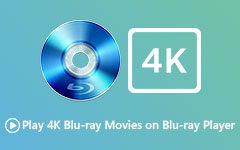Jak sledovat disky Blu-ray na počítači Mac a Windows
Nyní mnoho lidí dává přednost použití svých počítačů Windows nebo Mac pro filmovou zábavu. Pokud rádi vkládáte disk DVD do mechaniky a sledujete video, možná jste zjistili, že je to obtížné. Nemluvě o tom, že byste rádi přehrávali Blu-ray, nástupce DVD s vysokým rozlišením.
Ačkoli Windows vyrábí jednotku schopnou číst disky Blu-ray, nyní nové počítače se systémem Windows obvykle již nejsou standardně dodávány s optickými zařízeními pro pohodlí; zatímco Mac nevytvářejí mechaniku čtení Blu-ray disků. Jak tedy můžete na počítači přehrávat disky Blu-ray? Tento článek vám ukáže podrobné kroky přehrávat Blu-ray na počítačích Mac a Windows počítač.

Část 1. Jak přehrávat Blu-ray na počítačích Mac a Windows
Chcete-li přehrávat filmy Blu-ray na počítači Mac nebo Windows, potřebujete pouze jednotku, která dokáže číst disky, a aplikaci přehrávače Blu-ray, která podporuje přehrávání filmů Blu-ray.
Získejte jednotku Blu-ray
Pokud váš počítač Mac nebo Windows PC nemá jednotku pro přehrávání disků Blu-ray, existuje několik výrobců, jako je LG, Pioneer, kteří prodávají přídavné optické jednotky nebo externí jednotky. Ceny se pohybují od 40 do 100 USD podle vašich potřeb. Většina externích optických jednotek se k počítači připojuje pomocí kabelu USB. Ujistěte se, že kabel, který používáte, je kompatibilní s vaším systémem.
Stáhněte si aplikaci Blu-ray Player
Jakmile máte diskovou jednotku, potřebujete software pro přehrávání Blu-ray na vašem MacBooku nebo PC s Windows. Níže je doporučený program, který si můžete stáhnout a používat.
Tipard Blu-ray přehrávač je pokročilý přehrávač Blu-ray, který obsahuje různé funkce přehrávání Blu-ray. Podporuje zvukové stopy, titulky a různé pokročilé technologie dekódování zvuku, jako je AAC a zvuk Dolby Digital. S tímto přehrávačem Blu-ray nainstalovaným v počítači jednoduše vložte disk Blu-ray a kliknutím na Otevřít disk procházejte soubor, abyste mohli začít. Po úspěšném načtení filmu si můžete doma vychutnávat filmy ve vysokém rozlišení. Kromě přehrávání disků Blu-ray v počítači může přehrávač Blu-ray Tipard přehrávat také disky DVD a většinu dalších typů mediálních souborů, jako jsou MP4, MOV, WMV, FLV a další.
Přehrajte disk Blu-ray
Krok 1Zdarma si stáhněte a nainstalujte přehrávač Blu-ray Tipard podle svého operačního systému a poté jej spusťte v počítači. Nyní vložte disk Blu-ray do jednotky.
Krok 2V hlavním rozhraní klikněte na ikonu Otevřete disk tlačítko a vyberte disk, který chcete přehrát. Poté kliknutím na OK načtěte soubor Blu-ray, který chcete přehrát.
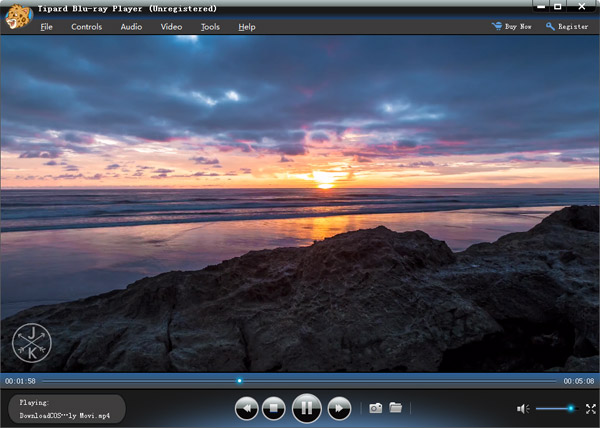
Krok 3Během hraní můžete pozastavit, zastavit, přetočit vpřed, pořídit snímky obrazovky a další.
Část 2. Časté dotazy k přehrávání Blu-ray na počítačích Mac a PC
Podporuje Apple Blu-ray?
Ne, Apple nepodporuje přehrávání Blu-ray.
Mohu přehrávat filmy Blu-ray pomocí Windows Media Player?
Windows Media Player nepřehraje disky Blu-ray, pokud nemá další plug-in. Pokud chcete přehrávat Blu-ray z Windows Media Player, budete si muset stáhnout Media Player Codec Pack a SlySoft AnyDVD HD. Můžete číst dál Jak přehrávat filmy Blu-ray na Windows Media Player najít další řešení.
Dokáže VLC přehrávat Blu-ray na Macu?
Ano, VLC 2.0 nebo novější verze podporuje přehrávání Blu-Ray. Nejnovější verzi si můžete stáhnout z oficiálních webových stránek VLC.
Mohu zkopírovat a převést disky Blu-ray pro sledování na Macu?
Dalším možným způsobem sledování disků Blu-ray na počítači Mac je převod souborů na disku na soubory, které dokáže přehrávat jakýkoli přehrávač médií. Chcete-li vědět podrobnosti, přečtěte si dále Jak převést soubory Blu-ray Disc / Folder / ISO na MP4.
Proč investovat do čističky vzduchu?
Jak vidíte, není obtížné přehrávat Blu-ray na počítači Mac a Windows, pouze pokud máte pevný disk Blu-ray a software přehrávače Blu-ray. Narazili jste při přehrávání Blu-ray na nějaký problém? Neváhejte zanechat své myšlenky v sekci komentáře níže.